Как Конвертировать PDF в Страницы на iPhone или iPad
2025-07-03 19:56:46 • Категория: Мобильные приложения PDF • Проверенные решения
Pages-это динамическая программа обработки текстов Apple для создания полноценных и красивых документов. Возможность вводить контент из ваших PDF-документов в эту динамичную программу открывает весь спектр творческих возможностей. Растет спрос на использование содержимого PDF-файлов в таких программах, как Pages, для создания новых документов, хотя это всегда было не легким занятием.
PDF-файлы, безусловно, являются наиболее полезным форматом файлов для бизнеса, но из-за их единообразного и кросс-платформенного характера они также имеют ограничения, когда дело доходит до творческого создания, редактирования и манипулирования. Творческая работа с PDF-файлами всегда была трудоемкой и ресурсоемкой и почти невозможной для сотрудников, работающих удаленно.
PDFelement для iOS решил эту проблему, позволив быстро и легко конвертировать файлы PDF в формат Pages на вашем iPhone или iPad без подключения к Интернету. PDFelement снимает стресс с конвертированием PDF-файлов.
Вам также может понравиться: Как создать PDF-файл на iPad >>
Как конвертировать PDF в Pages с помощью PDFelement
Превращение PDF - документов в динамические файлы для использования в Pages никогда не было таким простым занятием. Вот как вы можете сделать это с помощью PDFelement:
1. Загрузите приложение PDFelement и начните конвертировать ваши файлы
Чтобы конвертировать ваши файлы, вам нужно будет использовать приложение PDFelement. Загрузите это из магазина приложений на своем устройстве.
Вы сможете получить доступ к приложению с помощью значка на начальном экране вашего устройства. Как только приложение будет открыто, вы сможете открывать и конвертировать свои PDF-файлы.

2. Откройте файл PDF для преобразования в Pages
PDF-файлы, доступные для конвертации, будут доступны из "локальной" папки в приложении. Если эта папка пуста, вы можете добавить файлы через Wi-Fi или камеру на своем устройстве, выбрав "+" на экране.
В списке справа от имени файла щелкните три вертикальные точки, чтобы открыть меню действий.
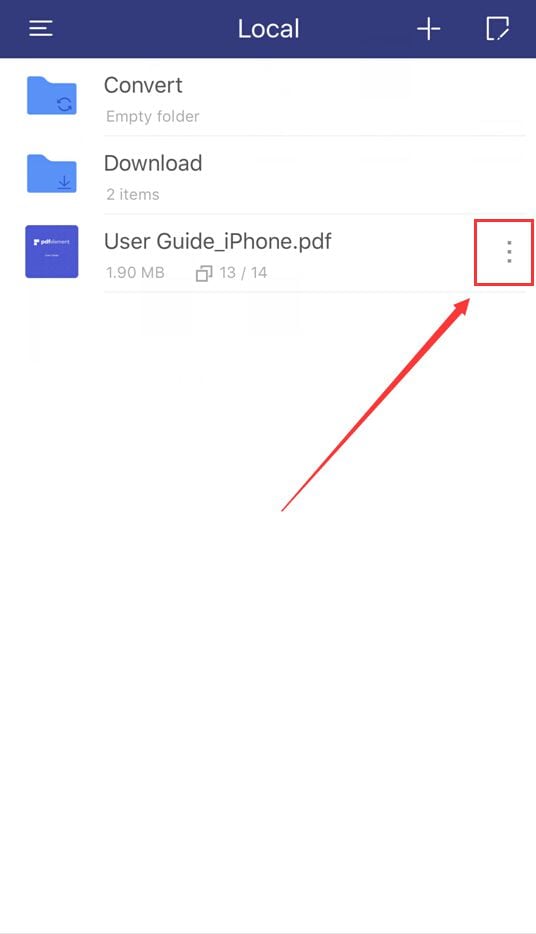
3. Преобразуйте PDF файл в Pages
В меню действия нажмите кнопку "Конвертировать". Это откроет новое меню с параметрами файлов для всех типов файлов, в которые вы можете конвертировать свой документ. Нажмите кнопку "Pages", чтобы начать преобразование.
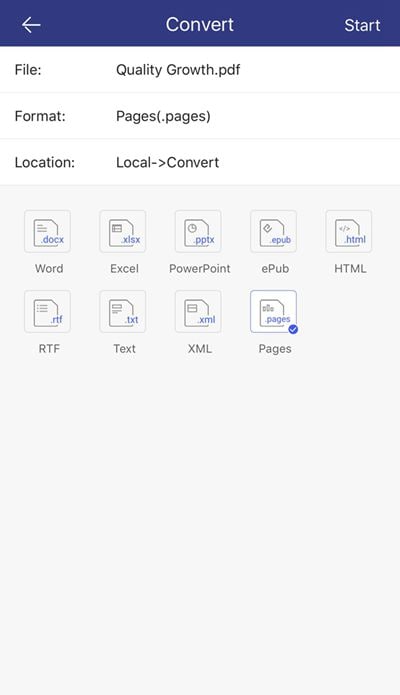
4. Проверьте как прошла конвертация в папке Convert
Выберите папку с именем "Конвертировать" обратно в "Локальную" папку, а затем щелкните файл, чтобы открыть и проверить преобразование в формат Pages.
Вам также может понравиться: Как Повернуть PDF на iPhone или iPad >>
Используя эти простые шаги, описанные выше для приложения PDFelement для iPhone и iPad, вы можете легко и эффективно конвертировать PDF в Pages всего за несколько минут. Этот процесс преобразования создаст качественную, точную копию вашего PDF-файла для редактирования и манипулирования для целого ряда программ, использующих формат файла Pages. PDFelement также предлагает эту функцию для еще восьми типов файлов.
Скачать бесплатно или Купить PDFelement




Василий Лебедев
Главный редактор